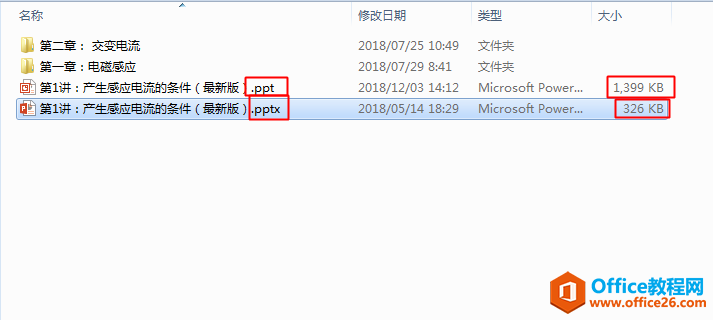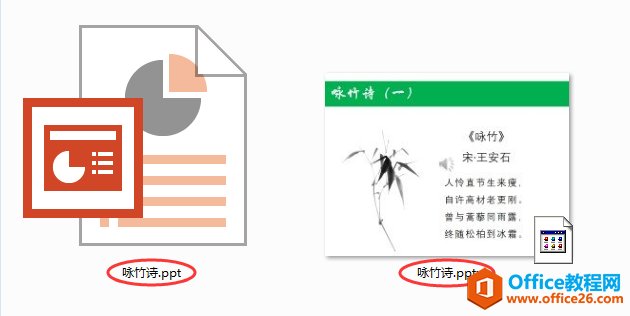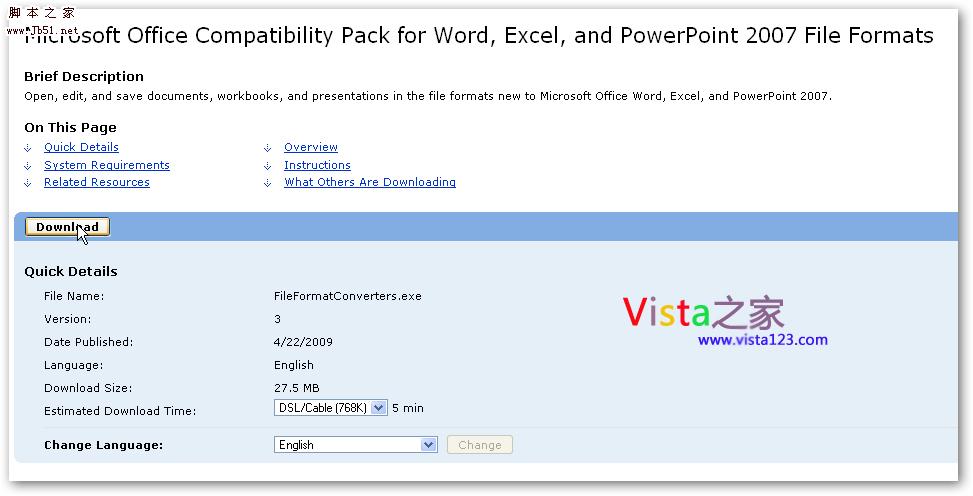目前主流的电脑配的办公软件基本都是 Office2010、Office2013 或者更高版本的,所以制作的文件格式默认是 docx 和 pptx 等,在高版本的 Office 软件中打开显然是没有任何问题的。但是在各种答辩的时候往往会遇到这样的情况:自己辛辛苦苦做好的 PPTX 格式的幻灯片在教室里的电脑上打不开!谁都不想遇到这样的问题,那么一旦遇到该怎么解决呢?
方法一:Office2007或更高版本
下载安装Office2007或Office2010或Office2013(以后可能还有Office2015……)。安装完成后即可该格式文件了。
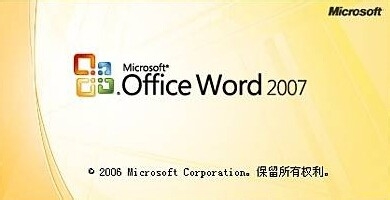
方法二:Office2003
1.普通安装的Office2003无法打开DOCX、XLSX、PPTX格式文件。这时候我们可以下载Office兼容包“FileFormatConverters”,并安装。

2.安装完成后单击“确定”。

ppt如何制作水中倒影图片 ppt一键制作水中倒影照片方法教程
在PPT中是可以制作出很多种的幻灯片特效,水中倒影的特效就有很多的朋友非常的喜欢,但有不少的朋友不知道应该如何制作PPT水中倒影照片,今天小编就教下大家PPT制作水中倒影图片的方法。 1、首先我们插入一张图片。 2、将其复制,然后拖到下方。 3、将两张图片要对其好。 4、将下面的的这张图,垂直翻转。 5、然
3.现在再使用Word2003,即可打开DOCX格式文件了。

方法三:WPS
1.下载WPS软件并安装。

2.安装后可DOCX、XLSX、PPTX格式文件。例如打开DOCX格式,如下图所示。
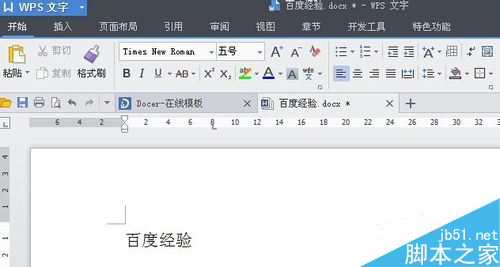
注意事项
上述介绍方法可以打开DOCX、XLSX、PPTX格式文件。
当然你还可以借助其他软件打开哦。
PPT演示文稿变小技巧 PPT演示文稿过大让其变小的方法
PowerPoint应用越来越广,演示汇报中如果因PPT体积过大引起的软件运行缓慢、死机就麻烦了。这里,脚本之家小编给大家总结了几条把ppt文件变小的方法。